文件命名混乱有多让人崩溃?项目文档里混着2024版、旧版……等关键词,想找最新文件得翻遍整个文件夹;公司更名后,所有合同模板里的旧名称像牛皮癣一样顽固,更别提那些大小写混用、符号不统一的野生命名法了,每次检索个文件都像在玩猜谜游戏……如何能把文件名称中的一些相同关键字批量替换呢?这是个问题。
别慌!批量替换文件名的“黑科技”来了!本文马上就给大家推荐5款批量替换文件名的操作工具,又无需注册就能使用的傻瓜式工具,也有批量大文件多文档快速处理的企业级文件,我还会从项目迭代到品牌升级,从错误修正到多语言适配等方面去分析批量替换文件名称中相同关键字词的一些使用场景跟必要性!无论你是电脑小白还是技术达人,都能在这里找到最适合的解决方案。
在什么情况下需要将文件名称中的关键字批量替换?
在日常工作学习中,文件命名规范直接影响信息检索效率与团队协作体验。当出现以下情况时,批量替换文件名中的单个关键字A为B将成为刚需:
- 项目周期迭代,比如2024年文档命名为2025的。
- 企业更名时,所有合同命名都需要修改,批量工具可避免遗漏,确保对外文件一致性。
- 还有为了标准化命名规范,统一格式,提升可读性。
- 以及当发现文件命名存在拼写错误或版本号错误等,批量操作可一次性修正!
word文件名中的年份批量替换的效果预览
以docx等Word文档的文件名称替换为例子,
处理前年份日期为2024:
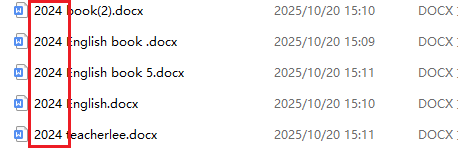
处理后批量全部变成2025:
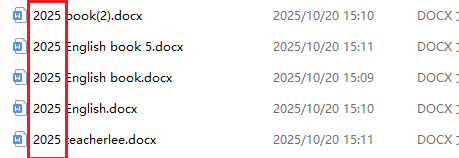
方法一:使用核烁文档批量处理工具批量替换
推荐指数:★★★★★
优点:
- 支持多关键字同步替换,可处理1000+文件。
- 提供预览功能,避免误操作。
- 本地化处理,数据不外传,完全保证个人跟组织的隐私安全。
- 完全不需要手动修改替换,系统自动操作,避免错误的同时也能大大提高效率,降低人力。
缺点:
- 需要安装下载才可以使用,占用存储空间。
- 需要windows系统才可以支持下载,不支持手机设备或者平板等移动设备,无法实现移动办公。
操作步骤:
1、下载软件后打开下图的【核烁文档批量处理工具】,选择【文件名称】——点击【查找并替换文件名称中的关键字】。
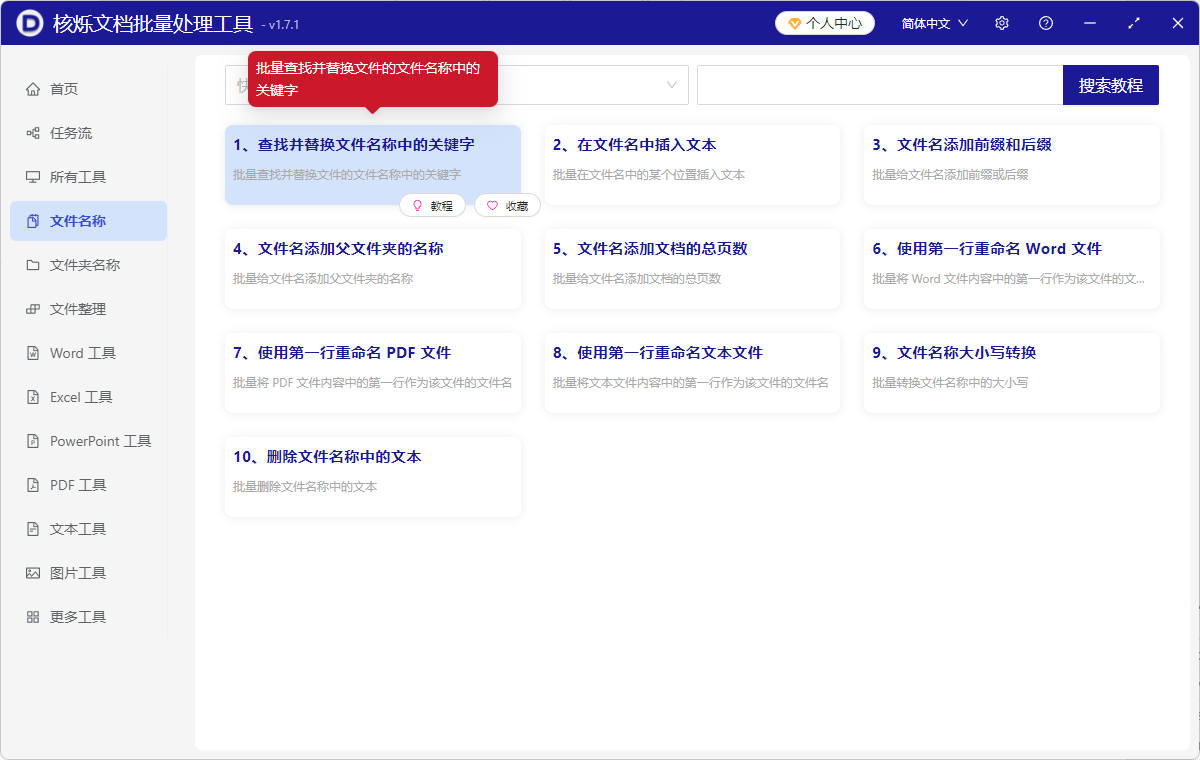
2、【添加文件】添加单个或多个文件名称中需要更换日期等关键字词的文件。
【从文件夹中导入文件】导入大量文件名称中需要更换日期等关键字词文件的文件夹。
当然也可以选择下方直接将文件一键全部拖入进来。
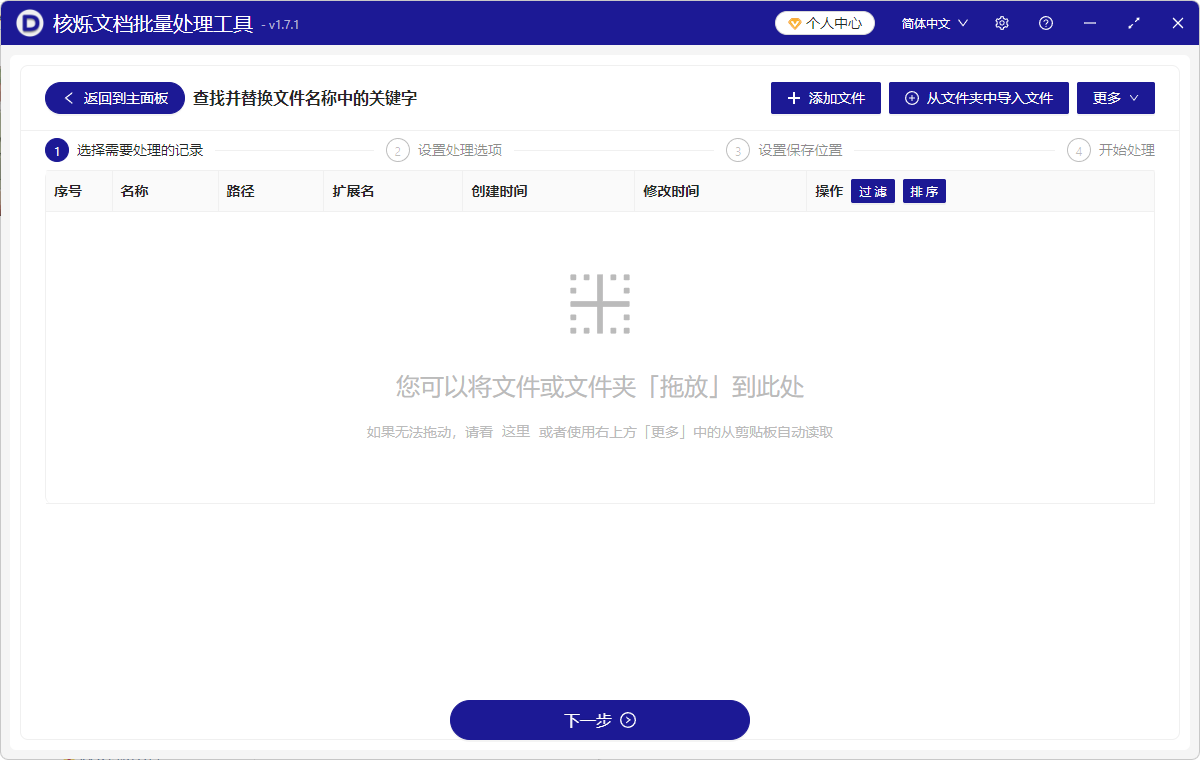
3、添加完文件之后,然后下一步,再选择精准查找文件的【查找方式】、【查找文件】下方输入文件名中需要查找替换掉的文本内容。
【替换为】下方输入替换后的文本内容,如果需要删除那这里就不要填写就行了。
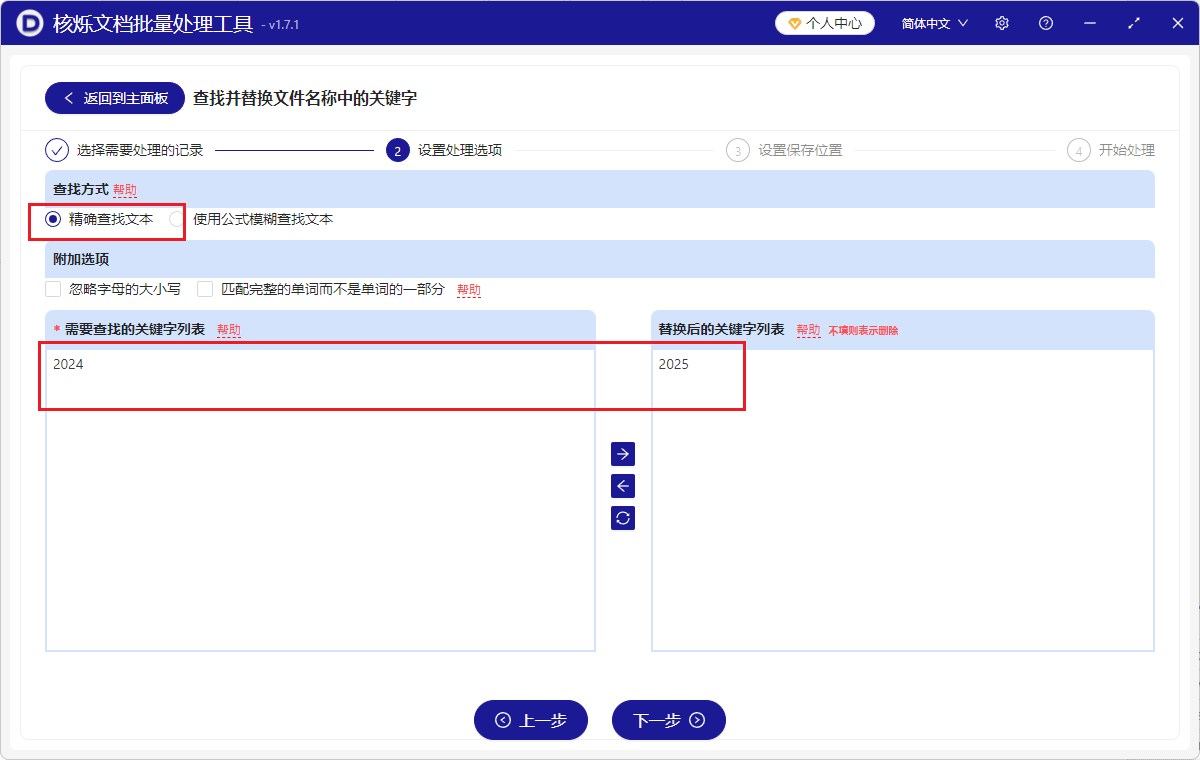
4、等待一会,等着处理完成,点击保存位置查看文件名替换完成的文件。
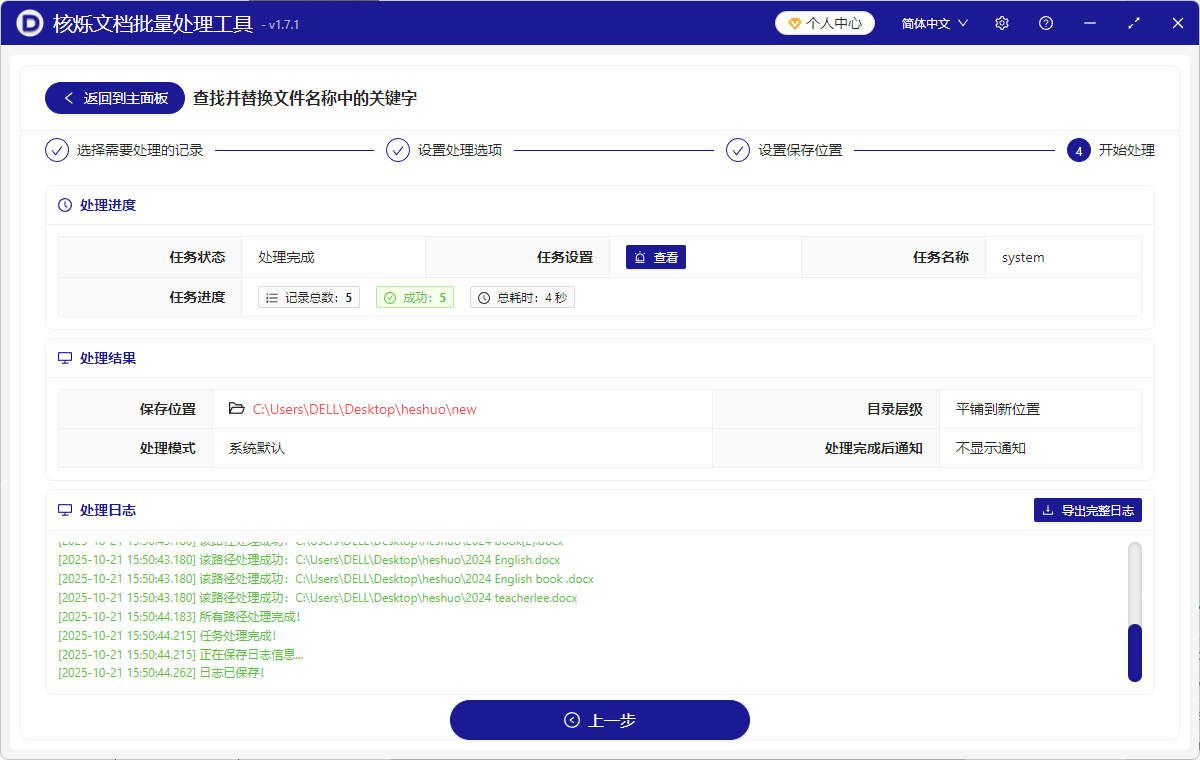
方法二:使用WebRename在线批量文件重命名工具
推荐指数:★★★☆☆
优点:
- 无需下载安装,浏览器直接操作,支持Chrome、Edge等主流浏览器。
- 隐私安全,数据仅在本地处理,不上传服务器。
- 功能全面:支持替换、插入、截取、随机命名等10余种模式,可组合使用,如先替换后截取。
- 大文件支持:单次可处理数千文件,不限文件大小,支持文件夹上传。
- 实时预览:修改前可预览效果,避免误操作。
缺点:
- 浏览器兼容性:低版本浏览器可能无法正常运行,需使用最新版Chrome或Edge。
- 试用期限制:目前为免费试用期,未来可能收费。
操作步骤:
1、添加文件,点击页面上传区域,选择文件或文件夹也支持拖拽添加。
2、选择模式切换至替换选项卡,输入原关键字A和新关键字B。
3、点击预览,文件列表中显示修改后的名称。
4、确认无误后,点击应用,然后下载文件,可选择单独下载、打包下载ZIP或逐个下载。
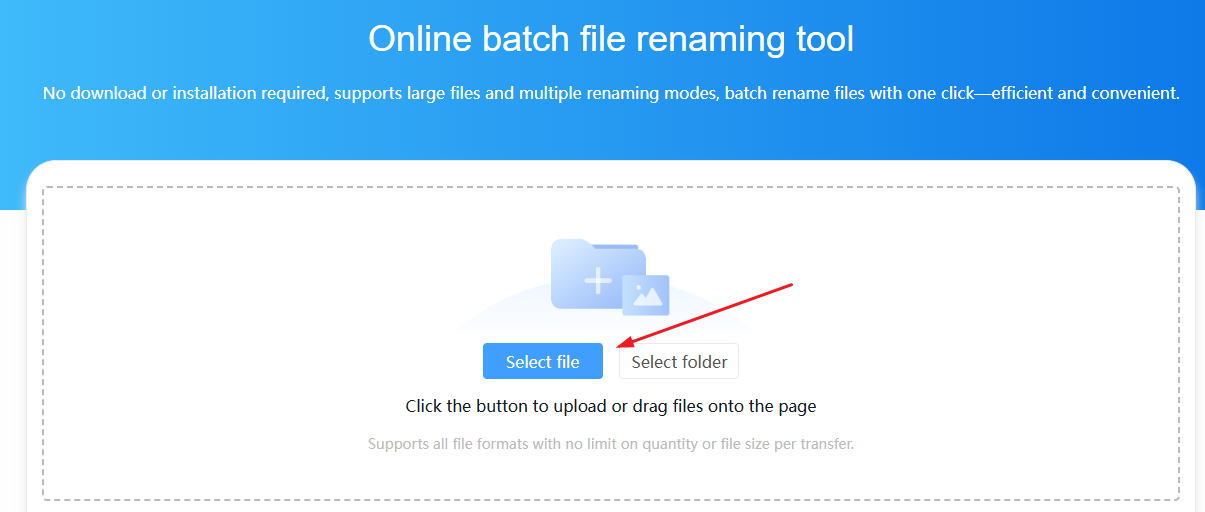
方法三:使用 iRenamer多语言工具去进行替换
推荐指数:★★★☆☆
优点:
- 多语言支持:含中文界面,适合国际用户。
- 备份功能:可自动备份原文件。
缺点:
- 免费版限制:仅支持10个文件/次。
- 服务器速度:海外服务器,响应较慢。
操作步骤:
1、进入网址链接之后首先切换语言:在官网顶部可以选择中文。
2、点击选择文件上传文件之后,设置替换规则:在替换栏输入原关键字A和新关键字B。
3、勾选备份原文件,点击预览进行检查。
4、执行替换,点击【开始重命名】,最后下载文件就行啦,很简单。
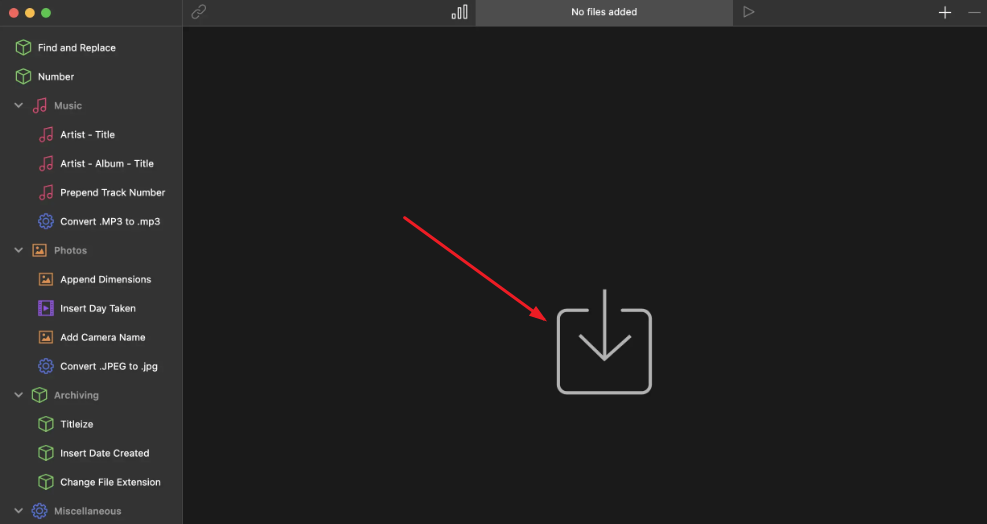
方法四:使用文字内容批量替换工具处理文件名
推荐指数:★★★☆☆
优点:
- 多格式兼容:支持纯文本、HTML、Markdown等格式。
- 实时预览:替换前可查看结果。
缺点:
- 非专业文件工具:需手动复制文件名到文本框处理。
- 功能局限:仅适合简单替换。
操作步骤:
1、首先打开网址,手动复制需修改的文件名到文本框。
2、设置替换规则,输入原关键字和新关键字。
3、点击【替换】按钮执行替换然后复制结果,并将修改后的文件名粘贴回文件属性。
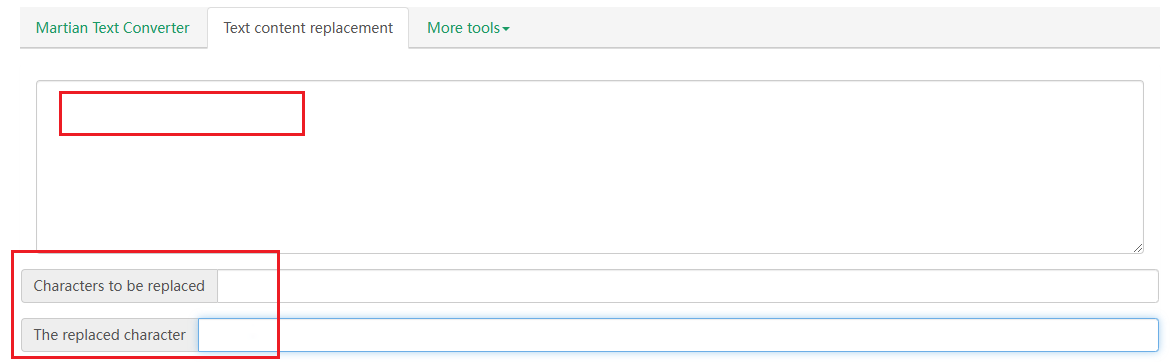
方法五:使用ReNamer在线模拟版替换word文件名称
推荐指数:★★★☆☆
优点:
- 多规则组合,支持添加、删除、替换等多种操作。
- 有改名日志,便于追溯修改记录。
- 不需要下载任何第三方软件。
缺点:
- 免费版限制,成本较高,仅支持10个文件/次。
- 服务器速度响应较慢,也收到网络限制或者文件大小限制。
操作步骤:
1、首先访问官网点击Start Online,然后点击【Choose Files】上传需要替换文件名称的文件。
2、下一步添加规则,在Rules栏选择Replace,输入原关键字和新关键字之后呢,点击Preview预览检查。
3、执行替换,直接点击【Rename】,等待一会后下载文件,点击Download就行啦。
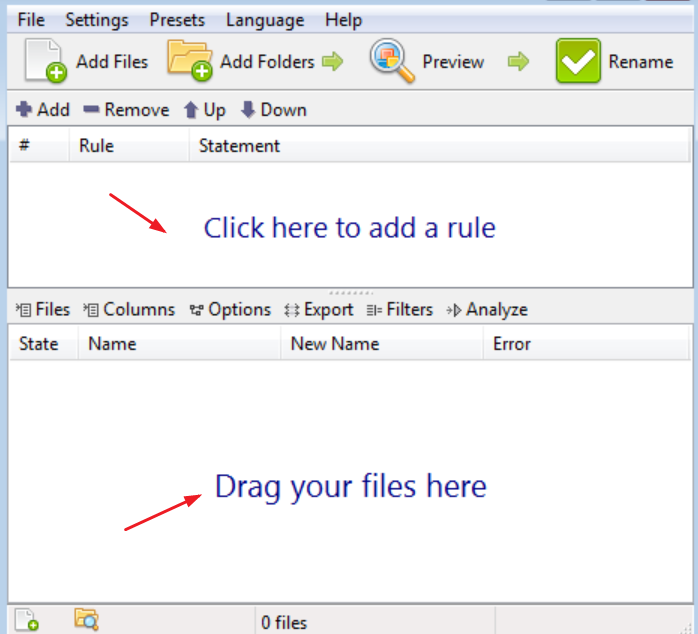
总结:
批量替换文件名中的关键字,看似是个小功能,实则是提升效率的隐形杠杆。当项目周期迭代、品牌升级或命名规范调整时,手动修改成百上千个文件名的痛苦,相信每个人都经历过。而本文推荐的这5款在线工具,正是解决这一问题的利器。
从新手友好到支持正则表达式的高级工具,从无需注册的轻量级应用,到提供备份功能的企业级方案……每一款工具都针对不同场景进行了优化。更重要的是,它们大多支持本地处理,无需上传敏感文件,既高效又安全。下次再遇到需要批量修改文件名的情况,不妨试试这些工具。几秒钟、或者几分钟的操作,就能省下大量的重复劳动,把时间花在更有价值的事情上~毕竟,效率才是职场和学习的核心竞争力!根据个人习惯跟具体需求,选择一个办法跟着步骤走,从此告别查找文件名焦虑!